PDF猫分割合并工具分割合并PDF文档教程
时间:2018-10-11 11:00:44 作者:Joe 浏览量:17
PDF猫分割合并是一款好用的PDF分割合并工具。使用本软件可以轻松对电脑本地的PDF文档进行分割和合并,非常好用;
- 进入下载

- PDF猫分割合并 1.1.0.0 官方版
大小:2.49 MB
日期:2019/1/22 9:26:02
环境:WinXP, Win7, Win8, Win10, WinAll
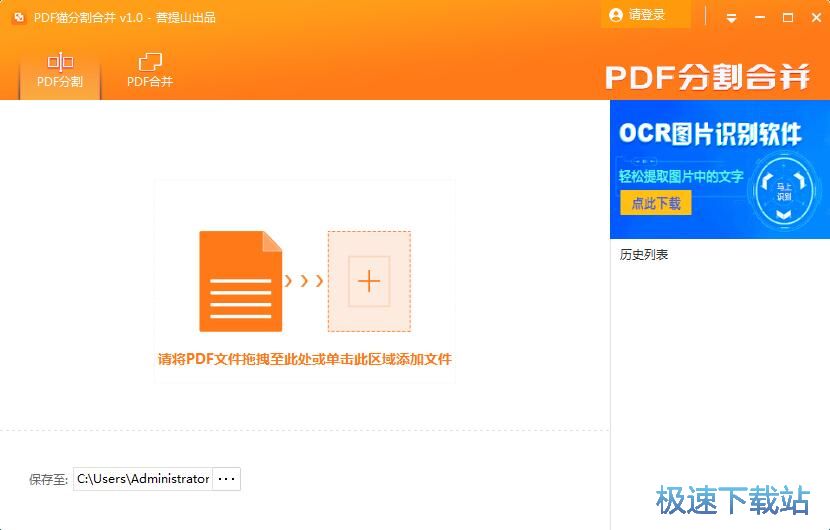
PDF分割
极速小编首先就给大家演示一下怎么使用PDF猫分割合并分割电脑本地PDF文档吧。软件的默认功能就是PDF分割。要分割PDF文档,首先我们要将PDF文档添加到软件中,点击文件添加按钮,打开文件浏览窗口,选择PDF文档进行分割;
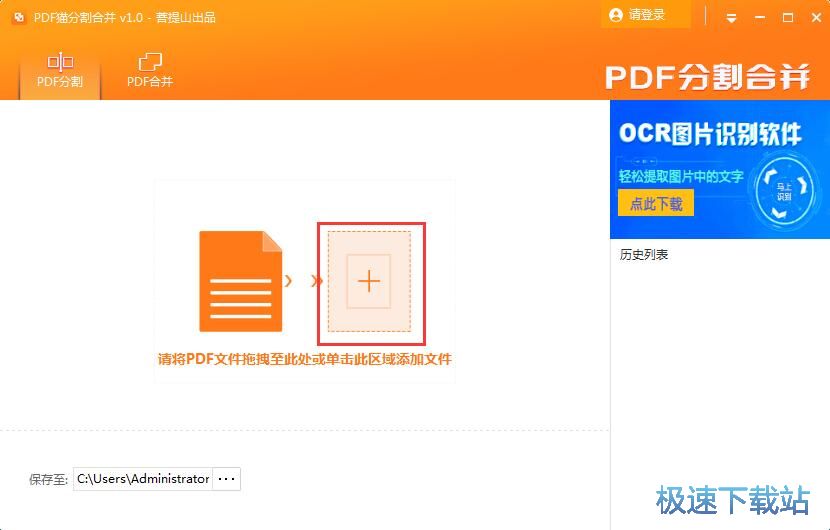
在文件浏览窗口中,根据PDF文档的存放路径,打开文件夹,找到想要进行分割的PDF文档。选中PDF文档之后点击打开,将PDF文档导入到软件中;
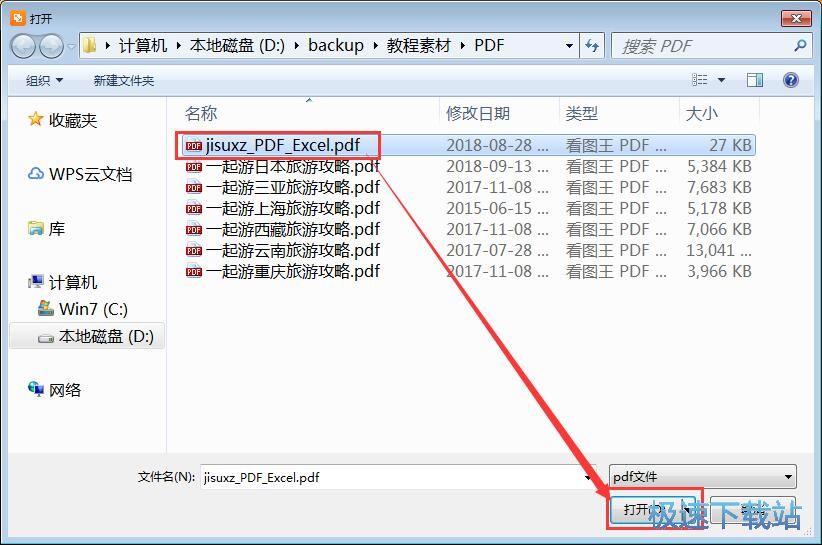
PDF文档成功导入到软件中。我们在软件的PDF文档列表中看到我们刚刚导入到软件中的PDF文档的文件名;
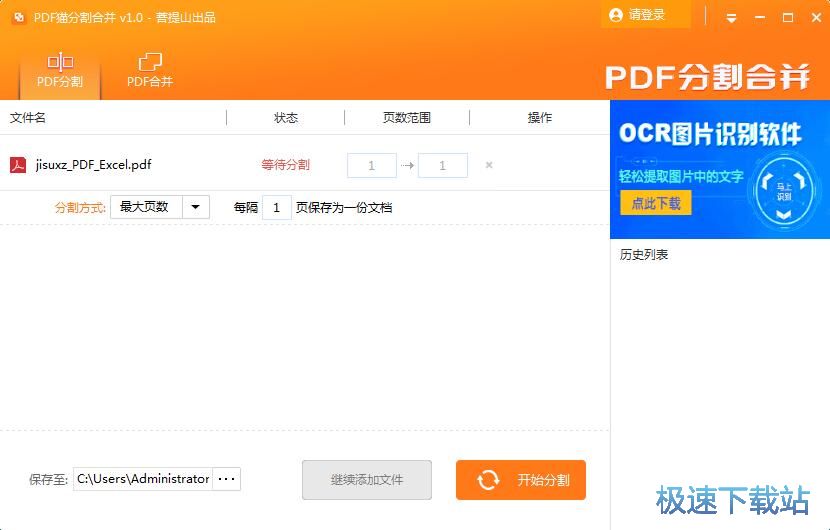
接下来我们可以设置使用软件分割得到的PDF文档的输出路径。点击文件输出路径右边的选项按钮,就可以打开文件夹浏览窗口,选择PDF文档的输出路径文件夹;
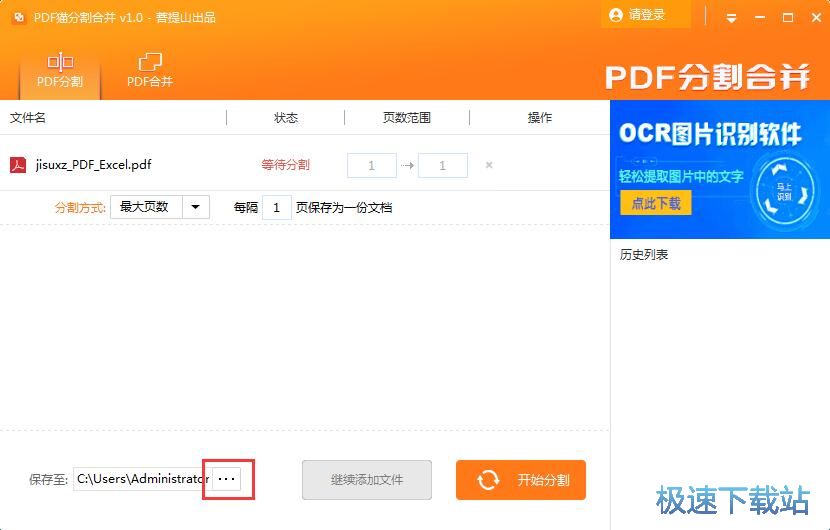
在文件夹浏览窗口中,找到想要用来保存分割得到的PDF文档的文件夹。选中文件夹后点击确定,就可以完成PDF文档输出路径设置;
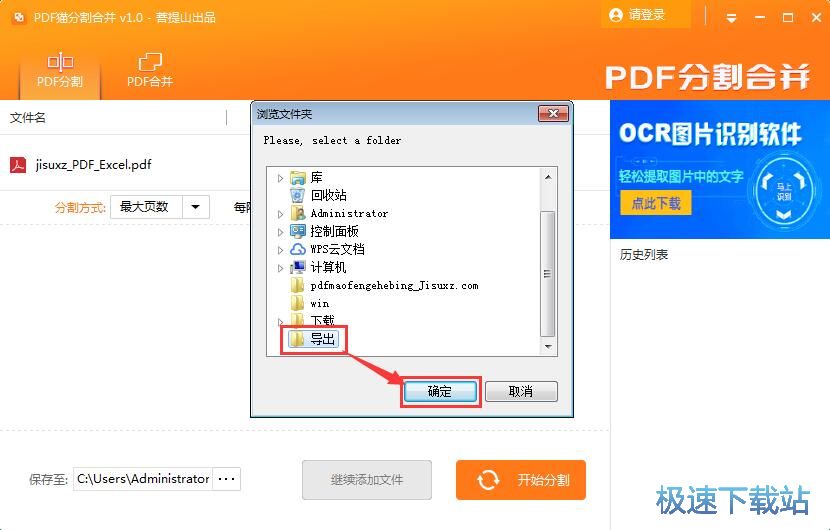
PDF分割参数设置完成后,点击软件主界面底部的开始分割按钮,就可以对导入到软件中的PDF文档进行分割;
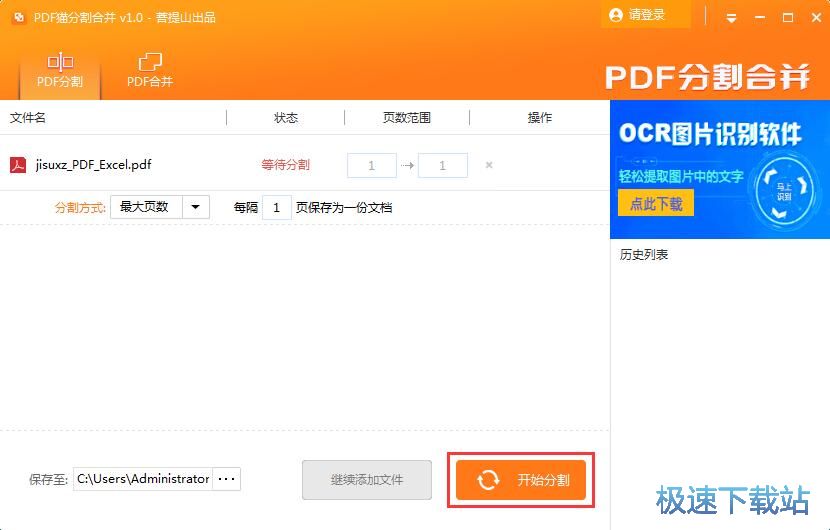
PDF分割完成。我们这时候可以在软件的PDF文档列表中看到PDF文档中的操作栏中显示打开按钮。点击打开按钮就可以打开PDF文档输出文件夹,查看PDF文档的分割结果;
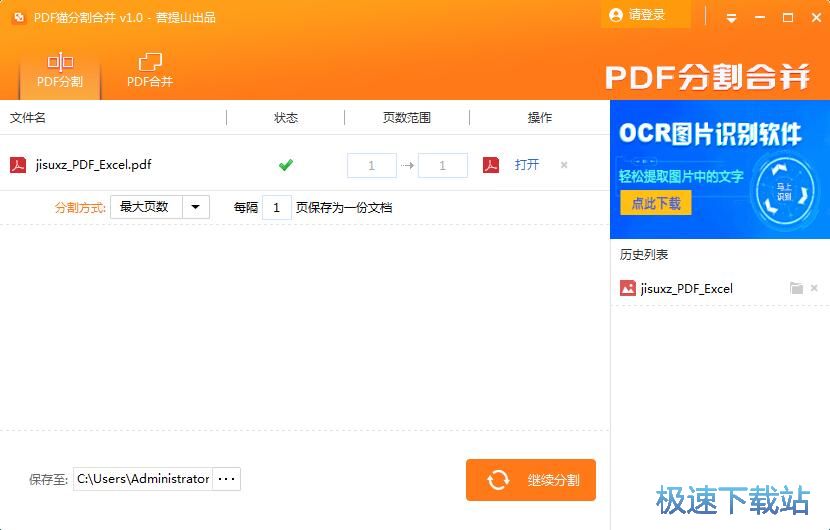
成功打开分割PDF文档输出路径文件夹,我们可以在文件夹可以看到使用PDF猫分割合并将PDF文档分割后输出到文件夹中的PDF文档。
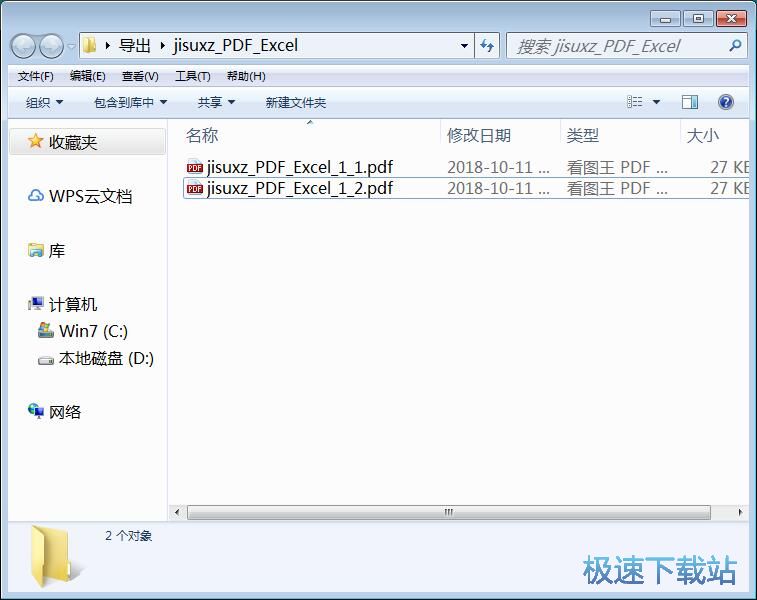
完成了PDF分割,接下来我们试一下PDF猫分割合并的PDF文档合并功能吧。点击软件主界面顶部功能分类选项卡中的PDF合并,进入PDF文档合并功能界面;
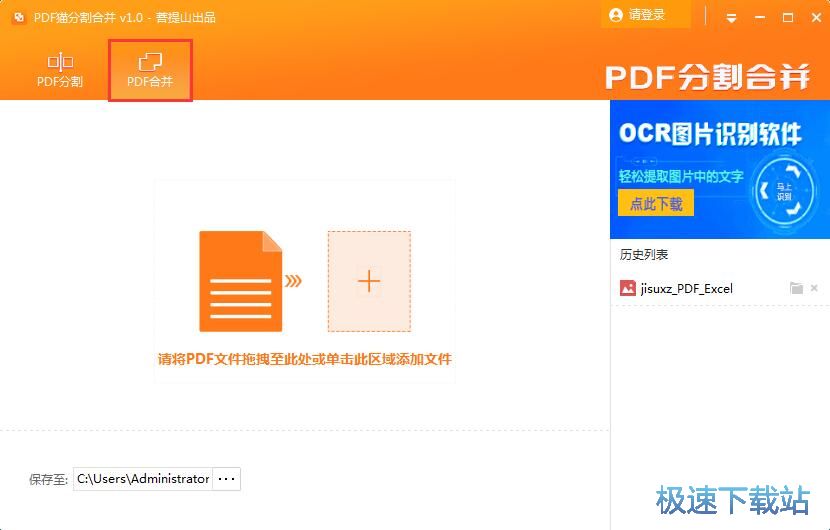
接下来我们要将想要合并的PDF文档添加到软件中。导入PDF文档的方法相信大家都已经非常熟悉了。我们可以在文件浏览窗口中按住键盘的Ctrl键同时选中多个PDF文档;
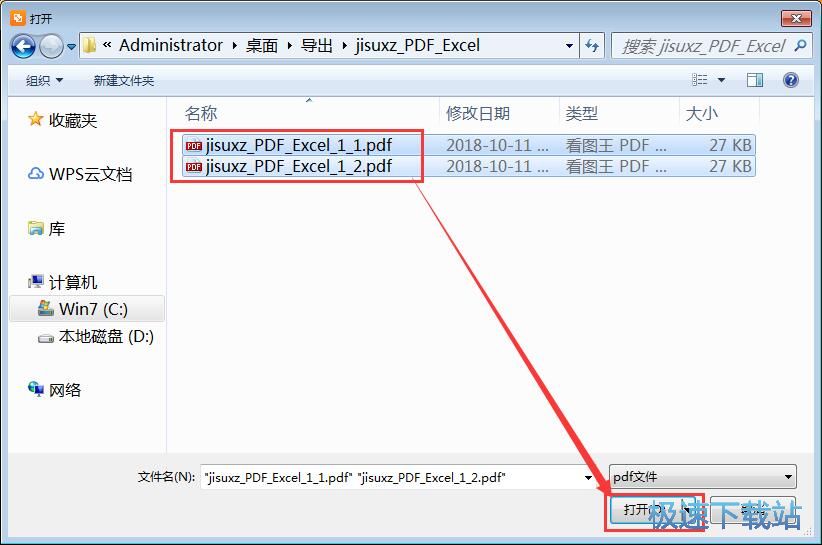
PDF文档成功添加到软件中。我们现在可以在软件的PDF文档列表中看到刚刚选择导入到软件中准备进行合并的PDF文档。软件会自动记录上一次我们使用的PDF文档输出路径设置。点击软件主界面底部的开始合并,就可以将PDF文档列表中的文档合并成一个文档;
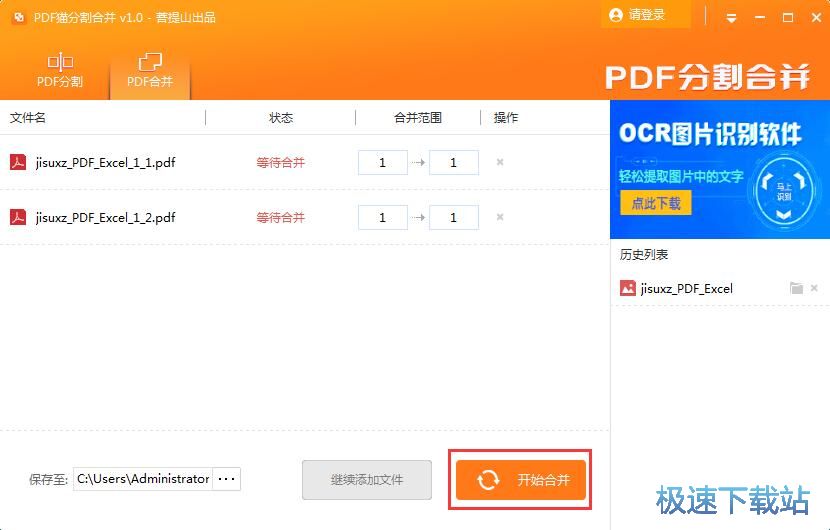
PDF文档合并完成。我们可以在软件主界面右边的历史列表中看到软件会显示PDF文档处理的历史记录。点击PDF文档列表PDF文档中的打开,就可以打开PDF文档输出路径文件夹;
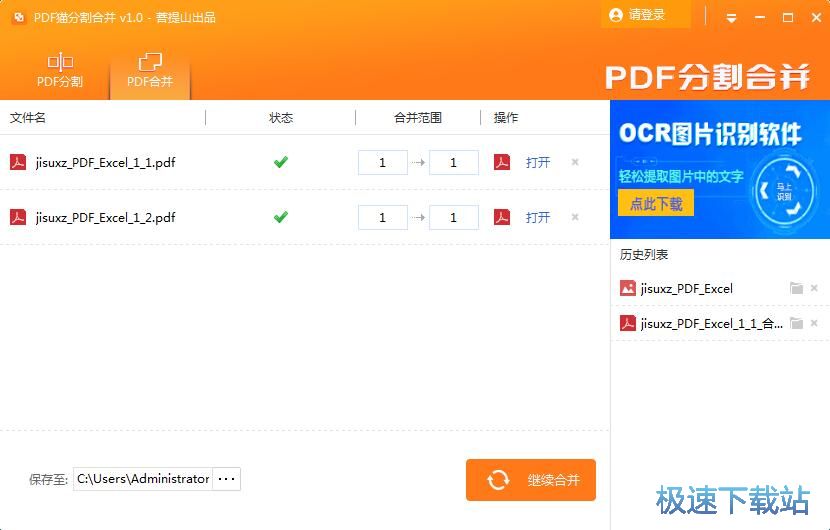
这时候我们打开PDF文档的输出路径文件夹,就可以在文件夹中看到使用PDF猫分割合并工具合并电脑本地PDF文档后输出到文件夹中的PDF文档。
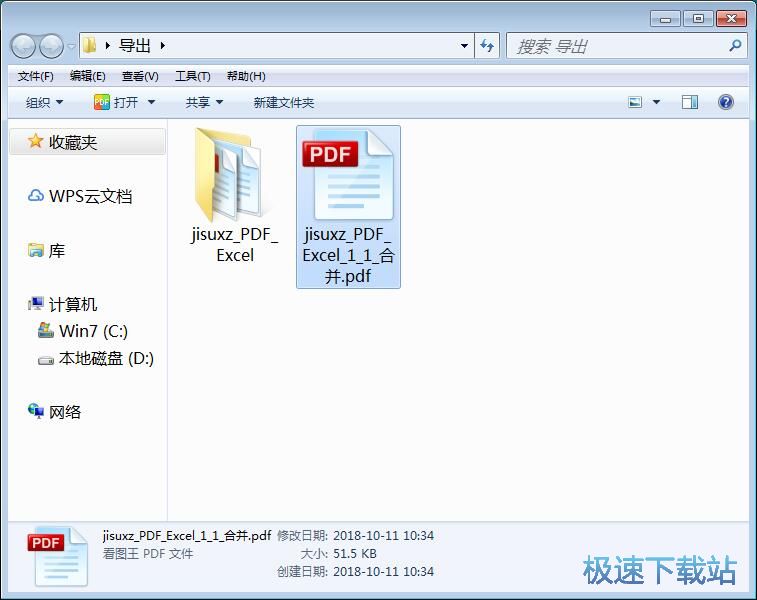
PDF猫分割合并的使用方法就讲解到这里,希望对你们有帮助,感谢你对极速下载站的支持!
PDF猫分割合并 1.1.0.0 官方版
- 软件性质:国产软件
- 授权方式:共享版
- 软件语言:简体中文
- 软件大小:2551 KB
- 下载次数:33 次
- 更新时间:2019/3/19 7:05:40
- 运行平台:WinAll...
- 软件描述:PDF猫分割合并是一款由PDF猫开发的PDF分割和PDF合并工具,主要功能当然是... [立即下载]
相关资讯
相关软件
- 怎么将网易云音乐缓存转换为MP3文件?
- 比特精灵下载BT种子BT电影教程
- 土豆聊天软件Potato Chat中文设置教程
- 怎么注册Potato Chat?土豆聊天注册账号教程...
- 浮云音频降噪软件对MP3降噪处理教程
- 英雄联盟官方助手登陆失败问题解决方法
- 蜜蜂剪辑添加视频特效教程
- 比特彗星下载BT种子电影教程
- 好图看看安装与卸载
- 豪迪QQ群发器发送好友使用方法介绍
- 生意专家教你如何做好短信营销
- 怎么使用有道云笔记APP收藏网页链接?
- 怎么在有道云笔记APP中添加文字笔记
- 怎么移除手机QQ导航栏中的QQ看点按钮?
- 怎么对PDF文档添加文字水印和图片水印?
- 批量向视频添加文字水印和图片水印教程
- APE Player播放APE音乐和转换格式教程
- 360桌面助手整理桌面图标及添加待办事项教程...
- Clavier Plus设置微信电脑版快捷键教程
- 易达精细进销存新增销售记录和商品信息教程...












